电脑提示无法找到libeay32.dll文件怎么解决?
时间:2021-04-23 20:44:21 作者: 点击:次
电脑提示无法找到libeay32.dll文件怎么解决?LIBEAY32.dll文件是存放在Windows系统文件夹中维护计算机稳定的的重要文件,这个是在安装操作系统过程中自动创建的,对于系统正常运行来说至关重要。最近有用户遇见了电脑提示无法找到libeay32.dll文件的问题。那么呀怎么解决这个问题呢?下面小编为大家带来两种解决方法,一起来看看吧!
解决无法找到libeay32.dll文件的方法
第一种方法
1、右击开始”菜单,选择运行。
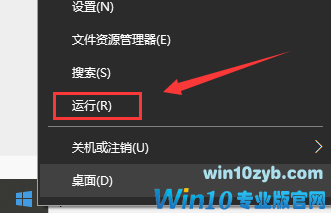
2、输入cmd右击 以管理员身份运行。
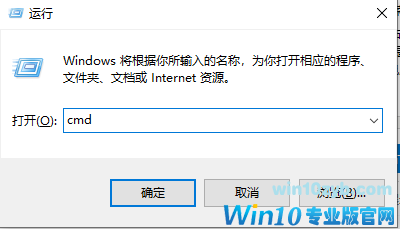
3.出现的命令提示框内输入“netsh winsock reset“按”Enter“键。

4、然后重启电脑。
第二种方法
1、下载该软件,解压下载的文件。
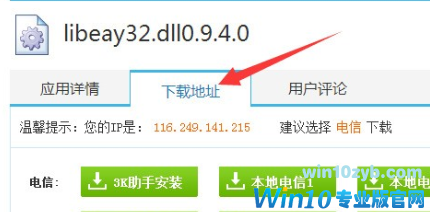
2、复制文件“libeay32.dll”到系统目录下。
3、系统目录一般为:C:\WINNT\System32 64位系统为C:\Windows\SysWOW64。
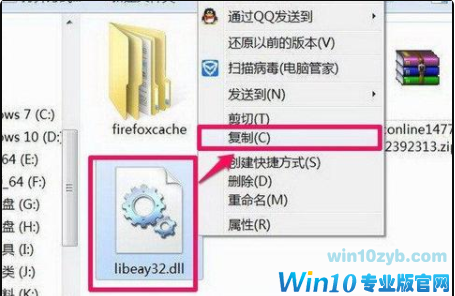
4、最后点击开始菜单--》运行--》输入regsvr32 libeay32.dll后,回车即可解决错误提示。

以上就是小编为大家带来的解决无法找到libeay32.dll文件的方法介绍,希望可以解决掉您的困惑。
win10技巧 - 推荐
Win10专业版下载排行
 【Win10 纯净版】秋叶系统64位下载 v2025
【Win10 纯净版】秋叶系统64位下载 v2025
 【Win10 装机版】秋叶系统32位下载 v2025
【Win10 装机版】秋叶系统32位下载 v2025
 【Win10 装机版】秋叶系统64位下载 v2025
【Win10 装机版】秋叶系统64位下载 v2025
 深度技术 Windows10 32位 专业版 V2025.1
深度技术 Windows10 32位 专业版 V2025.1
 深度技术 Windows10 22H2 64位 专业版 V2
深度技术 Windows10 22H2 64位 专业版 V2
 系统之家 Win10 32位专业版(免激活)v2025.1
系统之家 Win10 32位专业版(免激活)v2025.1
 系统之家 Win10 64位专业版(免激活)v2025.1
系统之家 Win10 64位专业版(免激活)v2025.1
 番茄花园Windows 10 专业版32位下载 v202
番茄花园Windows 10 专业版32位下载 v202
 番茄花园Windows 10 专业版64位下载 v202
番茄花园Windows 10 专业版64位下载 v202
 萝卜家园 Windows10 32位 优化精简版 V20
萝卜家园 Windows10 32位 优化精简版 V20
Win10专业版最新系统下载
 雨林木风 Windows10 22H2 64位 V2025.12(
雨林木风 Windows10 22H2 64位 V2025.12(
 雨林木风 Windows10 32位 官方专业版 V20
雨林木风 Windows10 32位 官方专业版 V20
 萝卜家园 Windows10 64位 优化精简版 V20
萝卜家园 Windows10 64位 优化精简版 V20
 萝卜家园 Windows10 32位 优化精简版 V20
萝卜家园 Windows10 32位 优化精简版 V20
 番茄花园Windows 10 专业版64位下载 v202
番茄花园Windows 10 专业版64位下载 v202
 番茄花园Windows 10 专业版32位下载 v202
番茄花园Windows 10 专业版32位下载 v202
 系统之家 Win10 64位专业版(免激活)v2025.1
系统之家 Win10 64位专业版(免激活)v2025.1
 系统之家 Win10 32位专业版(免激活)v2025.1
系统之家 Win10 32位专业版(免激活)v2025.1
 深度技术 Windows10 22H2 64位 专业版 V2
深度技术 Windows10 22H2 64位 专业版 V2
 深度技术 Windows10 32位 专业版 V2025.1
深度技术 Windows10 32位 专业版 V2025.1
Win10专业版官网,国内顶级win10专业版官方网站。
Copyright (C) Win10zyb.com, All Rights Reserved.
win10专业版官网 版权所有 cd456@qq.com 备案号:沪ICP备16006037号-1
Copyright (C) Win10zyb.com, All Rights Reserved.
win10专业版官网 版权所有 cd456@qq.com 备案号:沪ICP备16006037号-1








